您是 Peloton 愛好者同時也是 Apple Music 訂閱者嗎? 如果您曾經想知道是否可以將兩者結合起來並在您的 Peloton 鍛煉期間從 Apple Music 欣賞您最喜愛的音樂,那麼您很幸運!
本文將指導您完成整個過程 在 Peloton 自行車或跑步機上播放 Apple Music,開啟無限音樂可能性的世界,以增強您的健身習慣。
無論您喜歡最新流行歌曲的活力節拍還是您最喜歡的藝術家的勵志旋律,準備好將您的 Apple Music 資料庫與 Peloton 或 獲得免費的 Apple Music 歌曲以供離線收聽 將您的鍛煉體驗提升到新的高度。 讓我們深入了解如何實現它!
文章內容 第 1 部分。鍛煉時在 Peloton Bike 上播放 Apple Music 的最簡單方法第 2 部分。 如何將 Peloton Music 與 Apple Music 直接同步?第 3 部分。如何將 Apple Watch 連接到 Peloton?第 4 部分。如何將 Airpods 與 Peloton 配對以收聽 Apple Music?部分5。 概要
您是否正在尋找一種在鍛鍊時在 Peloton 自行車上輕鬆播放您喜愛的 Apple Music 曲目的方法?或者如果您想將 Apple Music 中的音樂串流傳輸到 Peloton 自行車或跑步機上,那麼您一定不能錯過 TuneSolo Apple Music 音樂轉檔器,一種創新工具,可讓您毫不費力地將 Apple Music 歌曲轉換並傳輸到您的 Peloton 設備。
現在我們將向您介紹 TuneSolo 並引導您在 Peloton 自行車上轉換和播放 Apple Music 的簡單步驟。準備好策劃您的終極鍛鍊播放清單並享受完美的音樂,讓您在整個健身課程中保持動力。
TuneSolo Apple Music Converter 是一款功能強大的軟件,旨在將 Apple Music 歌曲轉換為廣泛兼容的音頻格式。 它使您能夠繞過 Apple Music 的 DRM(數字版權管理)保護,讓您可以在您的 Peloton 自行車上自由傳輸和播放轉換後的歌曲, 在你的車上,在你的電視上,等等。
這是您可以使用的方法 TuneSolo Apple Music Converter 在您的 Peloton 自行車上播放 Apple Music:
步驟1。 下載並安裝 TuneSolo 免費:
首先下載並安裝 TuneSolo 您電腦上的 Apple Music 轉換器。它適用於 Windows 和 Mac 平台。您可以點擊下面的安全按鈕立即免費試用!
步驟 2. 啟動您的 Apple 帳戶 TuneSolo 並導入 Apple Music:
未結案工單 TuneSolo 並點按“打開 Apple Music Web Player”。 瀏覽您的 Apple Music 資料庫 TuneSolo 並選擇要為您的 Peloton 鍛煉轉換的歌曲或播放列表。
步驟3。 自定義輸出設置:
TuneSolo 允許您自定義各種輸出設置。 選擇所需的輸出格式(如 MP3 或 WAV)並根據您的喜好調整音頻質量、比特率和採樣率。 選擇將保存文件的文件夾。
步驟4.開始轉換過程:
做出必要的選擇後,點擊“轉換”按鈕開始轉換過程。 TuneSolo 會將您選擇的 Apple Music 曲目轉換為指定格式。
步驟 5. 將轉換後的歌曲傳輸到 Peloton:
轉換完成後,找到儲存轉換後檔案的輸出資料夾。使用 USB 連接線將您的 Peloton 裝置連接到計算機,並將轉換後的歌曲傳輸到您的 Peloton 音樂資料夾。
步驟 6. 在 Peloton 上播放 Apple Music:
將歌曲成功傳輸到您的 Peloton 裝置後,您現在可以在鍛鍊期間存取和播放它們。只需從 Peloton 介面中選擇所需的曲目或播放列表,即可享受個人化的 Apple Music 播放清單。
通過使用 TuneSolo Apple Music Converter,您可以輕鬆地將您最喜愛的 Apple Music 歌曲轉換並傳輸到您的 Peloton 自行車,為您提供無縫和定制的健身音樂體驗。 控制您的健身配樂,在您的 Peloton 上享受 Apple Music 的激勵節拍,同時將自己推向新的極限。
通過利用 TuneSolo Apple Music Converter,在 Peloton 上取得 Apple Music 歌曲成為一項簡單的任務。相反,如果您在 Peloton 上遇到想要保留並在 Apple Music 中播放的歌曲,則無需擔心。如果某首歌曲在 Peloton 鍛鍊期間引起了您的興趣,您可以使用 Track Love 功能將其添加到您的 Apple Music 播放清單中。此功能可讓您保存課堂上遇到的所有歌曲。將 Peloton 連結到您的 Apple Music 帳戶後,您儲存的歌曲將自動與您的 Apple Music 庫同步。
步驟 1。在 Peloton 觸控螢幕上,前往您的 '輪廓'頁面並點擊'設定'.
步驟 2。輕按 '音樂' 然後選擇 '連結' Apple Music 旁邊的按鈕。然後使用電子郵件和密碼登入您的 Apple Music 帳戶。
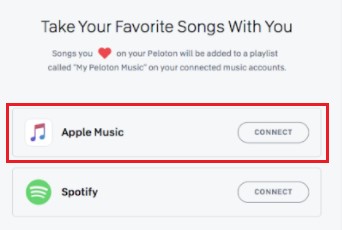
步驟二 前往您的“個人資料”頁面,然後從左側面板中選擇“音樂”部分。
步驟二 點擊歌曲旁邊的“心”圖示。此操作將提示 Apple Music 產生 Peloton 播放清單並自動將所選歌曲包含在該播放清單中。
步驟二 啟動 Apple Music 應用程式並導航至「資料庫」>「播放清單」。
步驟二 選擇「[您的使用者名稱]的我的 Peloton 音樂」。這將顯示您保存的所有 Peloton 歌曲的列表,讓您可以直接在 Apple Music 上開始收聽它們。
通過執行這些步驟,您可以將您的 Peloton 音樂與 Apple Music 無縫同步,從而為您提供根據您的音樂偏好量身定制的增強鍛煉體驗。 享受您最喜愛曲目的節奏和動力,同時在您的 Peloton 自行車或跑步機上征服您的健身目標!
您可以 將下載的歌曲傳輸到 Apple Watch. 通過將您的 Apple Watch 連接到 Peloton,您可以享受同步的鍛煉體驗並獲得對您的表現的寶貴見解。 借助 Apple Watch 的強大功能,保持動力、跟踪您的進度並充分利用您的 Peloton 鍛煉。
將您的 Apple Watch 連接到 Peloton 和 解鎖一系列集成功能, 跟著這些步驟:
步驟1.確保相容性:
確保您的 Apple Watch 運行最新版本的 watchOS,並且您的 Peloton 自行車或跑步機已安裝最新軟體。
步驟 2. 下載 Peloton 應用程式:
在您的 iPhone 上,從 App Store 下載並安裝 Peloton 應用程式。該應用程式充當 Apple Watch 和 Peloton 設備之間的橋樑。
步驟 3. 開啟 Peloton 應用程式:
在您的 iPhone 上啟動 Peloton 應用程式並登入您的 Peloton 帳戶。如果您沒有帳戶,您可以在應用程式內建立帳戶。
步驟 4. 啟用 Apple Health 權限:
在 Peloton 應用程式中,導航至「設定」選單並選擇「健康」。啟用 Peloton 應用程式存取鍛鍊資料並將其寫入 Apple Health 的權限。
步驟 5:將 Apple Watch 與 Peloton 配對:
在 Peloton 應用程式的主畫面上,點擊「連接」按鈕,然後選擇「Apple Watch」。請依照指示將 Apple Watch 與 Peloton 應用程式配對。
第 6 步:開始鍛煉:
Apple Watch 配對後,在 Peloton 自行車或跑步機上選擇運動項目。當運動開始時,您會注意到 Apple Watch 上的 Peloton 應用程式會自動啟動並與正在進行的鍛鍊同步。
第 7 步:使用 Apple Watch 追蹤指標:
連接 Apple Watch 後,它將作為 Peloton 鍛鍊的輔助顯示器。您可以直接在手腕上監控您的心率、消耗的卡路里、距離和其他運動指標。此外,您的鍛鍊資料將與 Apple Health 應用程式同步,以全面了解您的健身進度。
步驟 8. 使用 Apple Watch 控制音訊:
在 Peloton 上鍛鍊時,您可以使用 Apple Watch 控制音訊播放。無需伸手去拿 Peloton 設備即可調整音量、跳過曲目或暫停音樂。
步驟 9. 運動後分析:
完成 Peloton 鍛鍊後,Apple Watch 捕獲的數據將無縫整合到 Peloton 和 Apple Health 應用程式中。這使您可以查看和分析您的鍛鍊指標,追蹤您的進度,並慶祝您的成就。
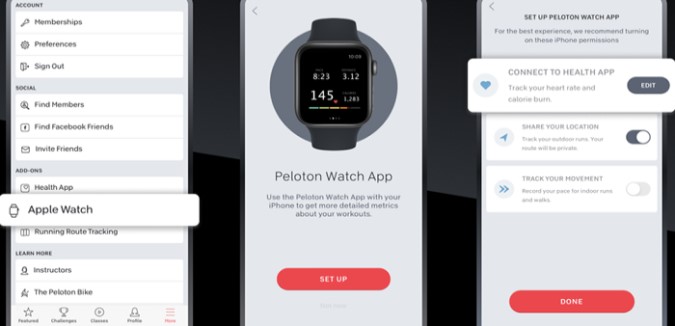
在您的 Peloton 自行車或跑步機上鍛煉時聆聽您最喜愛的曲目可以增強您的動力並讓您的健身課程更加愉快。 如果您擁有一對 AirPods 並想在您的 Peloton 鍛煉期間使用它們來收聽 Apple Music,我們可以滿足您的需求。
在本節中,我們將引導您完成以下步驟 將您的 AirPods 與 Peloton 配對,讓您毫不費力地跟隨 Apple Music 的節拍。 準備好通過無線自由和個性化的配樂提升您的鍛煉。
以下是將 AirPods 與 Peloton 配對的步驟:
步驟 1. 啟動 Peloton 裝置上的藍牙:
在 Peloton 自行車或跑步機上,存取設定選單並找到藍牙選項。確保藍牙已啟用。
步驟 2. 將 AirPods 置於配對模式:
打開 AirPods 盒的蓋子。按住充電盒背面的配對按鈕,直到正面的 LED 燈開始閃爍白色。
步驟 3. 將 AirPods 連接到 Peloton:
在您的 Peloton 裝置上,選擇藍牙選項,它將開始搜尋可用裝置。在裝置清單中尋找您的 AirPods,然後選擇它們以啟動配對過程。
步驟 4. 完成配對過程:
請依照螢幕上的指示操作,或在出現提示時輸入密碼來完成配對過程。連接後,您的 AirPods 將與您的 Peloton 裝置配對。
第 5 步:在 Peloton 上啟動 Apple Music:
在 Peloton 自行車或跑步機上啟動 Apple Music 應用。選擇您想要的播放清單、專輯或藝術家以開始播放音樂。
第 6 步:使用 AirPods 享受運動的樂趣:
戴上 AirPods,Peloton 裝置中的音訊現在將無線傳輸到您的 AirPods。您可以使用 AirPods 上的控制來控製播放、調整音量和跳過曲目。
第 7 步:運動後安全取下 AirPods:
運動完成後,請務必將 AirPods 從耳朵中取出並將其放回充電盒中。
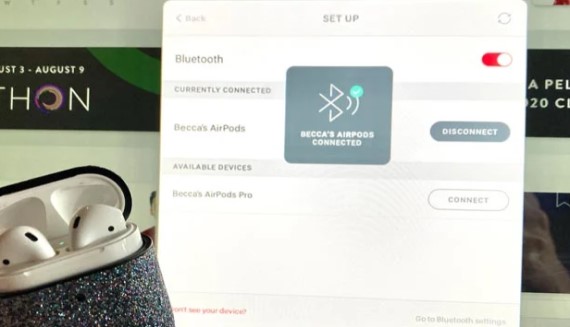
按照這些步驟,您可以將 AirPods 與您的 Peloton 設備配對,並在流式傳輸 Apple Music 時享受無線聆聽體驗。 在您的 Peloton 旅程中,讓您最喜歡的歌曲充滿活力的節拍和鼓舞人心的旋律陪伴您。 準備好用完美的配樂粉碎您的健身目標!
雖然沒有 Peloton Apple Music 集成,但您現在應該知道如何將 Peloton Music 同步到您的 Apple Music 庫。如果您希望在 Peloton 鍛鍊期間播放 Apple Music,則必須使用以下方式選擇下載的音訊檔案: TuneSolo Apple Music Converter,然後使用 USB 線將它們傳輸到您的 Peloton Music 資料夾。現在您可以做出選擇了!
版權所有© Posh Import TuneSolo Software Inc. 保留所有權利。
發表評論
1.你的名字
2.您的電子郵件信箱
3.您的評論
提交